Pixel do Facebook e Google Ads: Guia Completo de Instalação
Você já se perguntou como algumas empresas conseguem segmentar seus anúncios de forma tão precisa? Uma das chaves para isso é o uso de pixels de rastreamento, como o Pixel do Facebook e o Google Ads.
Mas o que exatamente são esses pixels? Como você pode instalá-los e usá-los para maximizar o desempenho das suas campanhas?
Neste guia, vamos explorar tudo sobre o Pixel do Facebook e Google Ads, incluindo como instalá-los e as melhores práticas para utilizá-los.
O Que é o Pixel do Facebook?
O Pixel do Facebook é uma ferramenta de rastreamento que ajuda os anunciantes a monitorar e otimizar suas campanhas publicitárias. Ele coleta dados sobre as ações que os usuários realizam em seu site, permitindo que você saiba como suas campanhas estão desempenhando.
Com essas informações, você pode criar públicos-alvo personalizados e otimizar anúncios para melhorar o retorno sobre o investimento (ROI).
O Que é o Google Ads Conversion Tracking?
Assim como o Pixel do Facebook, o Google Ads Conversion Tracking é uma ferramenta que permite rastrear as ações dos usuários após interagirem com seus anúncios. Essa ferramenta fornece informações valiosas sobre o desempenho de suas campanhas no Google Ads, ajudando a entender quais palavras-chave e anúncios geram mais conversões.
Benefícios do uso dos Pixels
1. Segmentação Avançada
Os pixels permitem criar públicos personalizados com base no comportamento do usuário, como quem visitou páginas específicas do seu site ou quem adicionou produtos ao carrinho.
2. Otimização de Campanhas
Com os dados coletados, você pode ajustar suas campanhas para focar em anúncios que geram mais conversões e descartar os que não funcionam.
3. Retargeting Eficaz
Os pixels possibilitam que você faça campanhas de retargeting, mostrando anúncios a pessoas que já visitaram seu site, aumentando a probabilidade de conversão.
4. Análise de Performance
Você pode analisar quais ações os usuários estão realizando em seu site, como cliques em botões ou preenchimento de formulários, e usar essas informações para melhorar a experiência do usuário.
Como Instalar o Pixel do Facebook
Passo 1: Criar o Pixel
- Acessar o Gerenciador de Anúncios: Entre na sua conta de anúncios do Facebook. No menu principal, selecione “Gerenciador de Anúncios“.
- Acessar a Seção de Pixels: No menu lateral esquerdo, localize a seção “Medir e Relatar” e clique em “Pixels”. Se você não encontrar, use a barra de pesquisa.
- Criar um Novo Pixel:
- Clique no botão “Adicionar” ou “Criar um Pixel”.
- Insira o nome do pixel. O ideal é que esse nome reflita o site ou objetivo, como “Pixel – Loja Online”.
- Leia e concorde com os Termos de Uso.
- Clique em “Continuar”. Agora seu Pixel está criado, mas ainda não instalado no site.
Passo 2: Instalar o Código do Pixel
- Obtenha o Código do Pixel:
- Após criar o pixel, uma janela com o código de rastreamento será exibida. O Facebook vai oferecer duas opções principais: “Adicionar o código manualmente” ou “Usar uma integração”.
- Escolha “Adicionar o código manualmente ao site” se estiver familiarizado com o código do site. Para WordPress, a integração pode ser mais rápida com plugins específicos.
- Copie o Código do Pixel:
- Selecione e copie todo o código gerado.
- Cole o Código no Site:
- Acesse o painel de edição do seu site e localize a seção
<head>. Insira o código completo do pixel logo antes da tag de fechamento</head>. - Para WordPress:
- Se você usa WordPress, utilize plugins de gerenciamento de scripts, como o Header and Footer Scripts ou PixelYourSite. Esses plugins facilitam a inserção do código do Pixel sem precisar alterar diretamente o código HTML.
- Em plugins como PixelYourSite, você só precisa inserir o ID do Pixel e salvar. A integração com o Facebook é feita automaticamente.
- Acesse o painel de edição do seu site e localize a seção
Passo 3: Configurar Eventos no Gerenciador de Anúncios
- Acessar a Configuração de Eventos:
- No Gerenciador de Anúncios, selecione o Pixel criado e clique em “Configurar Eventos”.
- Escolha a opção “Configurar Eventos no Site” para definir ações que deseja monitorar.
- Selecionar Eventos para Rastreio:
- Escolha entre eventos padrão, como “Compra”, “Adicionar ao Carrinho”, “Iniciar Checkout”, “Visualizar Conteúdo”, entre outros.
- Por exemplo: Se você deseja rastrear uma conversão de compra, configure o evento “Compra” na página de agradecimento que o cliente vê após concluir a compra.
- Adicionar Códigos de Evento no Site:
- Para cada evento, o Facebook fornecerá um código. Esse código deve ser inserido na página onde o evento ocorre.
- Se você estiver usando um plugin, como PixelYourSite em WordPress, é possível selecionar as páginas e definir eventos diretamente no plugin, sem mexer no código.
Dicas Adicionais para Configuração do Pixel
- Verificar o Pixel: Após instalar o pixel, use a extensão Facebook Pixel Helper (disponível no Chrome) para verificar se ele está funcionando corretamente.
- Monitoramento e Ajustes: Volte ao Gerenciador de Anúncios regularmente para verificar o desempenho do pixel e ajuste os eventos conforme necessário para acompanhar os objetivos da campanha.
Como Instalar o Google Ads Conversion Tracking
Passo 1: Criar uma Conversão no Google Ads
- Acessar o Google Ads: Faça login na sua conta do Google Ads.
- Abrir Ferramentas de Conversão:
- No menu superior, clique em “Ferramentas e Configurações”.
- Na coluna “Medição”, selecione “Conversões”.
- Adicionar uma Nova Conversão:
- Clique em “+ Nova Conversão” ou “Adicionar Conversão”.
- Isso abrirá o assistente de configuração para que você defina o tipo de ação de conversão que deseja acompanhar.
Passo 2: Escolher o Tipo de Conversão
- Selecionar o Tipo de Conversão:
- Escolha entre diferentes tipos de conversão, como “Compra”, “Lead” ou “Visualização de Página”.
- Para rastrear vendas, escolha “Compra”. Para cadastros ou contatos, opte por “Lead”.
- Configurar Detalhes da Conversão:
- Insira as informações necessárias, como o nome da conversão e o valor (se aplicável).
- Defina os parâmetros adicionais, como se deseja contar todas as conversões ou apenas uma por interação.
- Criar e Continuar: Após preencher os detalhes, clique em “Criar e Continuar” para avançar.
Passo 3: Instalar a Tag de Conversão
- Obter o Código de Conversão:
- Ao concluir a configuração, o Google Ads fornecerá um código de tag de conversão.
- Existem duas opções de instalação: manual ou via plugin, dependendo da plataforma do seu site.
- Inserir o Código no Site:
- Copie o código da tag e cole-o na página onde a ação de conversão acontece.
- Exemplo: Se você está rastreando uma compra, cole o código na página de confirmação ou agradecimento que aparece após a finalização da compra.
- Usar um Plugin (Opcional):
- Para sites em WordPress, considere utilizar um plugin, como Insert Headers and Footers ou Google Tag Manager, para facilitar a instalação do código sem editar o HTML.
- Testar a Conversão: Após instalar a tag, teste o evento de conversão para garantir que ele foi configurado corretamente.
Melhores Práticas para Utilizar o Pixel do Facebook e Google Ads
1. Verifique a Instalação
Após instalar os pixels, use as ferramentas de verificação do Facebook e do Google para garantir que tudo esteja funcionando corretamente.
2. Configure Vários Eventos
Para obter o máximo benefício, configure vários eventos que correspondam a diferentes ações que os usuários podem realizar em seu site.
3. Monitore e Ajuste Regularmente
Verifique frequentemente os dados coletados para ajustar suas campanhas e otimizar seu ROI.
4. Integre com Outras Ferramentas
Considere integrar os dados dos pixels com outras ferramentas de marketing, como CRMs, para uma visão mais completa do comportamento do cliente.
5. Use Públicos Personalizados
Crie públicos personalizados no Facebook com base nas ações dos usuários, como aqueles que visitaram sua página de vendas, mas não realizaram uma compra.
Erros comuns ao usar Pixels
1. Não Configurar Eventos Corretamente
Certifique-se de que todos os eventos relevantes estejam configurados para rastrear o comportamento do usuário.
2. Ignorar a Verificação da Instalação
Não esquecer de verificar se os pixels estão instalados e funcionando corretamente pode levar a uma coleta de dados imprecisa.
3. Subestimar a Importância dos Dados
Utilizar dados de pixel é crucial para otimizar campanhas. Não ignore as informações que eles oferecem.
Futuro dos Pixels em 2025
Com o avanço da tecnologia, espera-se que os pixels se tornem ainda mais sofisticados. Em 2025, a personalização de anúncios deve ser ainda mais refinada, e os anunciantes terão acesso a dados mais detalhados sobre o comportamento do usuário.
1. Inteligência Artificial
Com a inteligência artificial, a análise de dados será mais profunda, permitindo uma segmentação ainda mais precisa.
2. Maior Integração de Dados
A integração de dados de diferentes plataformas permitirá que os anunciantes tenham uma visão mais holística do comportamento do consumidor.
3. Privacidade do Usuário
Com a crescente preocupação com a privacidade, os anunciantes precisarão se adaptar às novas regras e regulamentações, garantindo que a coleta de dados seja feita de maneira ética e transparente.
Aprenda a Anunciar no Facebook e Google Ads
Se você está interessado em se aprofundar no mundo da publicidade digital, temos um super artigo que ensina tudo do zero sobre como anunciar no Facebook e Google. Esse guia é perfeito para iniciantes que desejam maximizar seus resultados com anúncios online!
O que você vai aprender:
- Configuração de Conta: Como criar e otimizar sua conta de anúncios no Facebook e Google.
- Estratégias de Segmentação: Dicas sobre como atingir o público certo para seus anúncios.
- Criação de Anúncios: Passo a passo sobre como criar anúncios atraentes que convertem.
- Análise de Desempenho: Ferramentas e métricas que você deve monitorar para avaliar o sucesso das suas campanhas.
- Otimização Contínua: Táticas para ajustar e melhorar suas campanhas ao longo do tempo.
Não perca a chance de se tornar um especialista em anúncios digitais! Acesse nossos guias completos e comece sua jornada rumo ao sucesso nas redes sociais e no Google Ads:
Conclusão
O Pixel do Facebook e o Google Ads Conversion Tracking são ferramentas essenciais para qualquer estratégia de marketing digital. Eles permitem que você entenda o comportamento do usuário e otimize suas campanhas para obter melhores resultados.
Ao seguir as diretrizes de instalação e as melhores práticas, você estará no caminho certo para maximizar seu ROI e alcançar seus objetivos de marketing. Comece hoje mesmo a usar essas ferramentas e veja a diferença que elas podem fazer em suas campanhas!